
毎日のパソコンで作業していると、友達の多くがこのような状況に遭遇すると思います。ようやく半日以上かけてWord文書を書いていましたが、パソコンのウイルスであるソフトウェアの「保存」をクリックし忘れたためです。クラッシュ、またはコンピュータの突然のシャットダウンなどの予期しない理由によりファイルが失われます。現時点では、誰もが非常に必死に感じるかもしれません。心配しないでください。Word文書の損失を引き起こす人為的エラーまたはシステム事故であるかどうかにかかわらず、以下にいくつかの方法を紹介します。すぐに復元できます。
Word文書を回復するための最良の方法
1.保存されていないファイルを回復する
2.破損したファイルを回復する
Microsoft OfficeWordの自動回復機能
Microsoft Office Wordは、私たちが通常最も使用するWord文書編集ソフトウェアです。誤って忘れたり、コンピューターがシャットダウンしたり、その他の緊急事態が発生した場合、編集中のドキュメントは保存されません。保存されていないドキュメントは、次のように復元できます。
1.Word 2010または2013を開き、左上隅の[ファイル]を選択し、ポップアップボックスの[オプション]をクリックして、[保存]を選択します。 Word 2007バージョンを使用している場合は、[Office]ボタンをクリックし、[Wordオプション]をクリックして、最後に[保存]を選択すると、コンピューターに保存されている自動復元ファイルの特定の場所を確認できます。
2.Word2010で、[ファイル]をクリックし、[開く]を選択して、自動回復ファイルの場所を入力します。
3.ファイルタイプのドロップダウンリストで[すべてのファイル]を選択すると、asd形式のファイルが表示されます。それらの名前にはすべて「AutoRecoverysaveof」が含まれ、このファイルの名前を変更してから保存します。
Bitwarsoft Data Recovery は、破損したファイルを回復します
ソフトウェアの不適切な使用は、ファイルの損傷を簡単に引き起こす可能性があります。これは、ドキュメントを開くことができないか、開いた後に文字化けした文字が表示されることを意味します。破損したファイルを回復するのに役立つ以下の2つの方法があります。
1. Microsoft Office Wordを使用して破損したドキュメントを回復し、[ファイル]> [開く]> [小さな三角形の横にある[開く]ボタン]をクリックし、[開いて修復]を選択します。その後、破損したドキュメントを復元できます。
2.上記の方法で問題を解決できない場合は、Bitwarsoftリカバリを使用できます。これは、WindowsおよびMacシステムと互換性のある破損したドキュメントの専門的な回復ソフトウェアです。使いやすさのために、コンピュータにインストールすることができます。ソフトウェアを開いた後、「スキャンしたい場所」を選択し、「スキャン」をクリックします。ソフトウェアは、コンピュータ内のファイルをすばやく深くスキャンします。スキャン後、「タイプ」を選択し、「ドキュメント」ボタンをクリックして、ドロップダウンリストの「docx」をチェックします。スキャンしたファイルは右側でプレビューできます。必要なドキュメントがない場合は、下部にある[ディープスキャン]をクリックする必要があります。 Word文書を見つけたら、[回復]をクリックします。
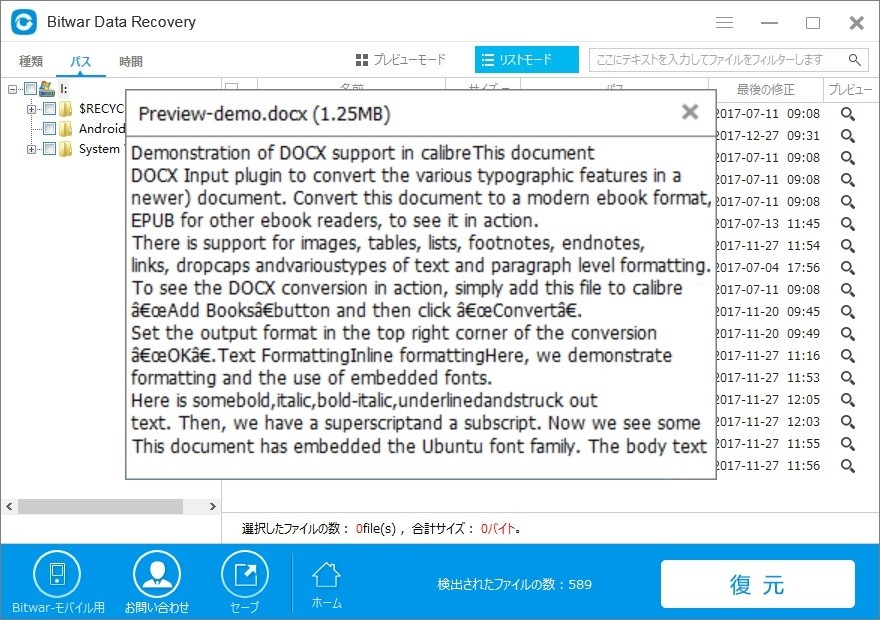
これらの方法とソフトウェアを使用すると、Word文書をすばやく回復できます。ファイルの損失について心配する必要はありません。


